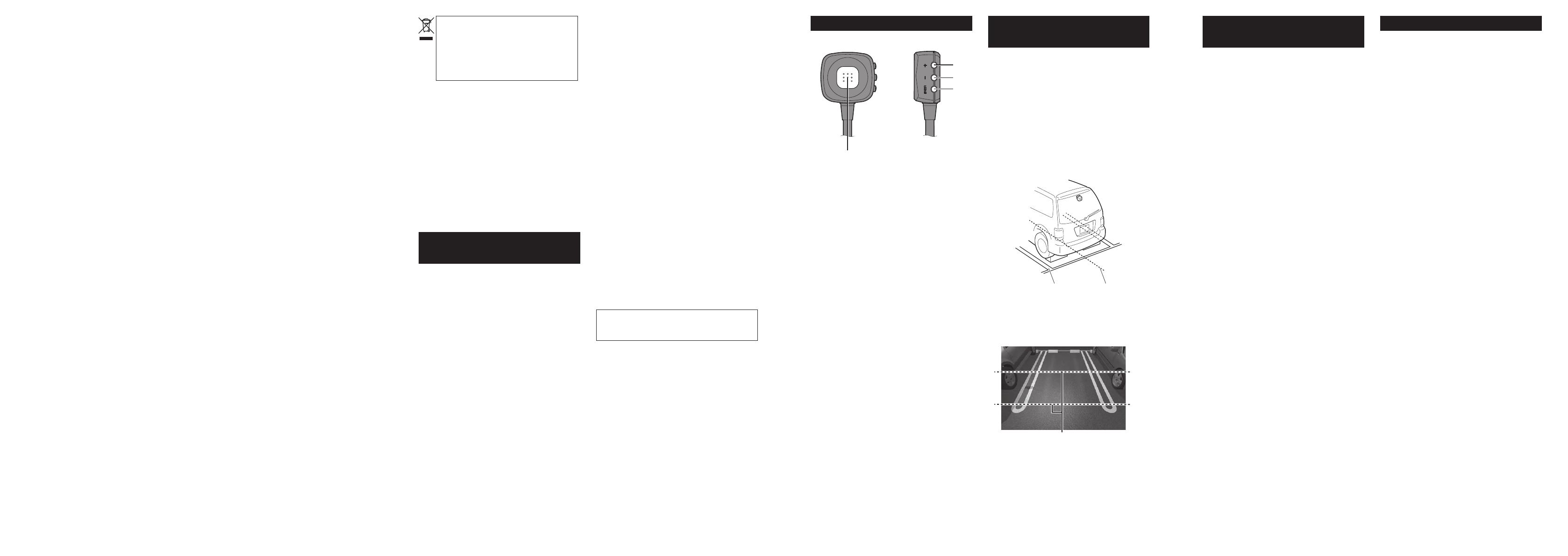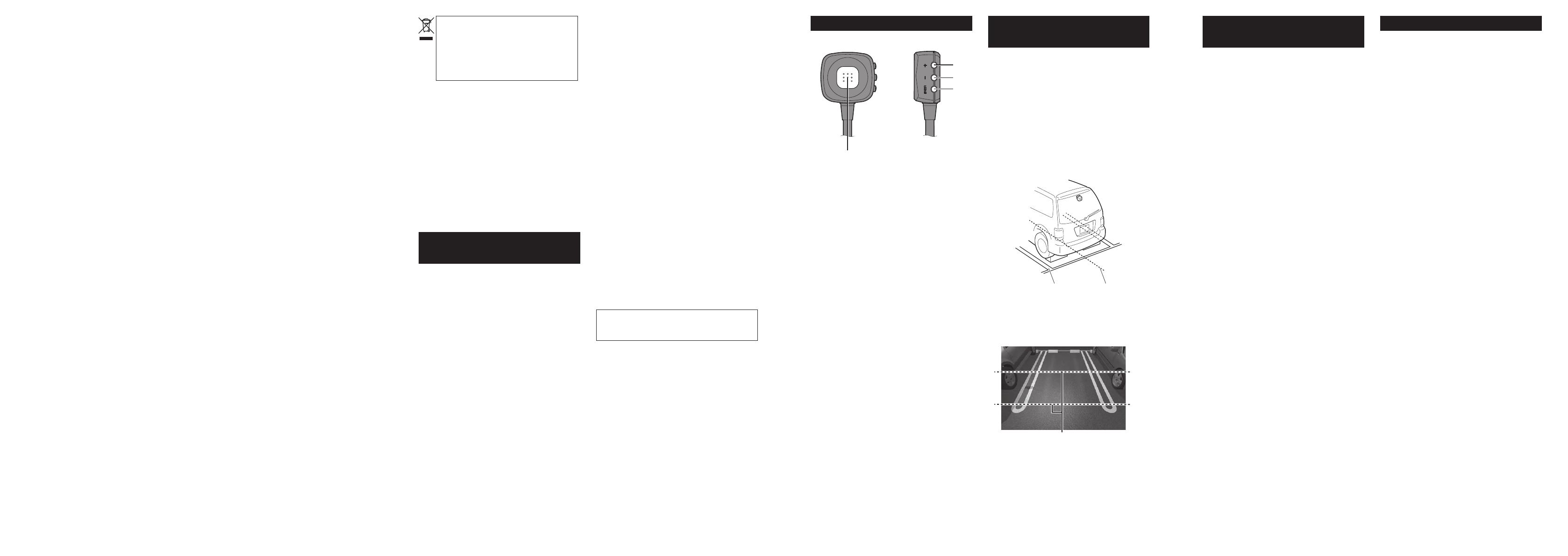
Es Es Es
Si desea deshacerse de este producto, no
lo mezcle con los residuos generales de su
hogar. De conformidad con la legislación
vigente, existe un sistema de recogida
distinto para los productos electrónicos que
requieren un procedimiento adecuado de
tratamiento, recuperación y reciclado.
Las viviendas privadas en los estados miembros
de la UE, en Suiza y Noruega pueden devolver
gratuitamente sus productos electrónicos usados
en las instalaciones de recolección previstas o bien
en las instalaciones de minoristas (si adquieren un
producto similar nuevo).
En el caso de los países que no se han mencionado
en el párrafo anterior, póngase en contacto con sus
autoridades locales a fin de conocer el método de
eliminación correcto.
Al actuar siguiendo estas instrucciones, se asegurará
de que el producto de desecho se somete a los
procesos de tratamiento, recuperación y reciclaje
necesarios, con lo que se previenen los efectos
negativos potenciales para el entorno y la salud
humana.
PRECAUCIONES DE
I
SEGURIDAD IMPORTANTES
No lave su coche en un túnel de lavado automático
o agua de alta presión, ya que esto puede resultar
en la entrada de agua en la cámara o caída de la
cámara.
No intente calentar la superficie del objetivo de
la cámara o el propio objetivo de la cámara con
un encendedor o algo similar cuando los mismos
estén congelados. Eso puede causar un fallo de
funcionamiento.
Este producto es una cámara de vista posterior
para verificar la vista en la parte trasera de un
coche.
Una cámara de vista posterior es una cámara que
provee imágenes simétricas de la misma manera
que los espejos retrovisores o laterales.
Se puede hacer la conexión a un televisor con
entrada de vídeo RCA, pero compruebe si el
televisor tiene una función de conexión de marcha
atrás.
La luz directa del sol o luz fuerte (luz del sol
reflejada de un parachoques, etc.) en la cámara
puede producir una mancha por encima y por
debajo de la ubicación donde la luz radia, pero
esto no es un fallo de funcionamiento.
Este producto ha sido diseñado para complementar
la vista trasera del conductor, pero las imágenes
de la cámara no muestran todos los peligros y
obstáculos. Asegúrese de mirar atrás cuando vaya
de marcha atrás para comprobar la vista.
•
•
•
•
•
•
Como este producto emplea un objetivo gran
angular, los objetos cercarnos aparecen más
anchos y los objetos distantes aparecen más
delgados, y la distancia puede parecer diferente de
la distancia real. Asegúrese siempre de comprobar
hacia atrás visualmente cuando conduce el
vehículo en marcha atrás.
Este producto debe ser configurado
individualmente para cada tipo de vehículo.
Cuando reinstale este producto en un vehículo
diferente, como después de comprar un automóvil
diferente, asegúrese siempre de cambiar su
configuración antes de utilizarlo.
Siempre conduzca el vehículo con cuidado sin
atenerse mucho a este producto.
Verifique la instalación del soporte de la cámara
antes de conducir el coche.
¿No están flojos los tornillos?
¿Está firmemente fijo el soporte de la cámara?
Si la cámara de vista posterior se afloja
mientras está conduciendo, esto puede causar
un accidente.
Este dispositivo ha sido diseñado para utilización
SOLAMENTE con una unidad Pioneer que tenga
una entrada para cámara de vista posterior. Antes
de continuar la configuración, asegúrese de utilizar
el “Modo de marcha atrás” para ver esta pantalla.
A continuación se enumeran los modelos Pioneer
compatibles con la visualización de pantalla (guía,
menú, etc.) de este producto. Cuando combine con
otros productos, puede que la visualización de la
pantalla que se muestra por el producto combinado
se sobreponga sobre la visualización de la pantalla
que se muestra por este producto.
•
•
•
•
–
–
•
•
Qué es que
Unidad de botones
➀
➂
➃
➁
➀ Botón MODE
Se utiliza este botón para cambiar el modo
de visualización de la pantalla. También se
utiliza este botón para volver a la pantalla
anterior o cancelar una operación en la
pantalla de configuración.
➁ Botón +
Se utiliza este botón para seleccionar un
ítem en la pantalla de configuración o para
ajustar la posición o ángulo.
➂ Botón –
Se utiliza este botón para seleccionar un
ítem en la pantalla de configuración o para
ajustar la posición o ángulo.
➃ Botón ENTER
Se utiliza este botón para finalizar una
visualización o ítem en la pantalla de
configuración.
Preparaciones antes de
iniciar la configuración
El procedimiento de configuración para este
producto consta de tomar fotos de imágenes
de la cámara de vista posterior desde la
ubicación donde la cámara de vista posterior
está instalada y, a continuación, configurar la
cámara con base en las fotos después de mover
el vehículo para un lugar seguro provisto con
dos bloques de neumático. Mueva el vehículo
al local donde tomará las fotos antes de iniciar
el procedimiento de configuración.
1. Estacione el vehículo.
Estacione el vehículo en el centro del
espacio de estacionamiento de acuerdo con
las líneas blancas.
Líneas blancas Centro del espacio de
estacionamiento
2. Mueva el vehículo hacia delante.
Mueva el vehículo hacia delante desde el
local donde estaba estacionado hasta el
local donde tomará las fotos.
Tome las fotos en el local donde las
líneas blancas cruzan las líneas de puntos,
refiriéndose a la foto de arriba.
Nota:
Realice la configuración en un espacio de
estacionamiento con líneas blancas y bloques de
neumático. La configuración no será correcta si no
se localiza el vehículo en el centro del espacio de
estacionamiento.
•
Configuración por
primera vez
Se requiere una configuración inicial cuando
se utiliza este producto por primera vez. Inicie
el procedimiento de configuración después
de estacionar el vehículo en la ubicación
donde se tomarán las fotos, refiriéndose a
la sección “Preparaciones antes de iniciar la
configuración”.
1. Ponga en vehículo en marcha atrás.
Nota:
Cuando realice la configuración, asegúrese
siempre de aplicar el freno de estacionamiento
y de pisar el freno para estacionar el vehículo
completamente.
2. Pulse los botones ENTER y + al
mismo tiempo en la unidad de
botones.
3. Pulse el botón ENTER cuatro veces.
4. Tome la foto.
Tome la foto que se utilizará para la
configuración. Tome las fotos refiriéndose
a la sección “Tomada de fotos”.
5. Haga las configuraciones básicas.
Haga las configuraciones básicas en el
orden de A a F de “Configuraciones
básicas” basándose en las fotos tomadas.
Haga las configuraciones refiriéndose a la
sección “Configuraciones básicas”.
6. Seleccione OK y pulse el botón
ENTER.
Se concluye la configuración inicial y
se almacenan las configuraciones en la
memoria.
Nota:
Asegúrese de leer las precauciones y, a
continuación, pulse el botón ENTER para
proceder al siguiente paso.
Los datos de las fotos se borran cuando se finaliza
la configuración.
Esta cámara y las guías electrónicas asociadas
se destinan solamente al propósito de auxilio
de conducción. Esta unidad no es una substituta
a su atención, juzgamiento y cuidado mientras
conduce, traslada o estaciona su vehículo. Observe
siempre las reglas de conducción segura y leyes de
tránsito, aunque contradigan las instrucciones de
la unidad.
•
•
•
•
Tomada de fotos
Se toman fotos para la configuración.
(Consulte “Configuración por primera vez”
y “Cambio de las configuraciones básicas u
otras configuraciones” para la información para
quedarse listo para el procedimiento de tomada
de foto.)
1. Pulse el botón ENTER dos veces.
2. Pulse el botón ENTER nuevamente.
Se toma una foto de la imagen de la
cámara de vista posterior.
3. Pulse el botón ENTER.
Pulse el botón ENTER si la foto tomada
está satisfactoria. Pulse el botón MODE
para tomar la foto de nuevo.
4. Pulse el botón ENTER dos veces.
5. Mueva el vehículo a un local seguro
provisto con bloques de neumático.
Mueva el vehículo desde el local donde la
foto ha sido tomada a un local provisto con
bloques de neumático.
Nota:
Asegúrese siempre de que el vehículo esté
completamente parado y estacionado después de
moverlo.
No apague el motor. Los datos de las fotos se
borrarán si se apaga el motor.
6. Pulse el botón ENTER.
7. Pulse el botón ENTER.
Cuando realice el procedimiento a partir de
“Configuración por primera vez”, proceda
al paso 5 de “Configuración por primera
vez”.
Cuando realice este procedimiento a partir
de “Cambio de las configuraciones básicas
u otras configuraciones”, procesa al paso 5
de “Cambio de las configuraciones básicas
u otras configuraciones”..
•
•
AVIC-Z1 / AVIC-Z2 / AVIC-HD1BT / AVIC-HD3 /
AVIC-D3 / AVH-P5900DVD / AVH-P5950DVD /
AVH-P7900DVD / AVH-P7950DVD